من بين جميع أخطاء الكمبيوتر التي تظهر على نظام التشغيل Windows 10 ، فإن أحد أكثر الأخطاء المزعجة التي يواجهها المستخدمون هو رمز خطأ Kernel Power 41.باستخدام رمز الخطأ هذا ، قد يتم إيقاف تشغيل جهاز الكمبيوتر الخاص بك بشكل غير متوقع ، أو إعادة التشغيل بشكل عشوائي ، أو حتى التعطل في كل مرة تحاول فيها تنبيهه من وضع السكون.
على الرغم من أن هذا قد يبدو إزعاجًا بسيطًا ، إلا أنه بالتأكيد خطأ يجب أن تكون على دراية به لأنه يشير إلى وجود مشكلة خطيرة في النظام أو عدم استقرار في نظام Windows الخاص بك.
ما هو رمز خطأ Kernel Power 41 ولماذا يعد أمرًا بالغ الأهمية؟
يتم إنتاج رمز خطأ Kernel Power 41 بواسطة Windows 10 عند إعادة تشغيل النظام بدون إيقاف تشغيل نظيف أولاً.هذا يعني أن نظامك لا يمكنه الخضوع لإجراءات الإغلاق العادية ، ولكن لديه أسباب أخرى للتعطل أو فقدان الطاقة أو إعادة التشغيل.هذا رمز خطأ فادح لأنه يعني أن هناك شيئًا غير مستقر في نظامك يمنع جهاز الكمبيوتر الخاص بك من العمل بشكل صحيح.
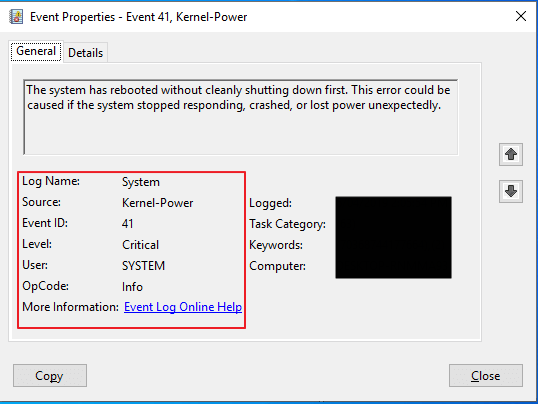
ما الذي يسبب رمز خطأ kernel power 41؟
بينما يمكن تشغيل رمز الخطأ هذا في مجموعة متنوعة من المواقف ، فإن السبب الأكثر شيوعًا هوقوة غير كافية أو معيبة.تشمل الحالات الأخرى التي يمكن أن تتسبب في ظهور هذا الخطأ برامج التشغيل القديمة أو مشكلات الأجهزة مع ذاكرة الوصول العشوائي (RAM) أو ارتفاع درجة حرارة النظام.
9 أنواعطرق لإصلاح رمز خطأ Kernel Power 41
قبل أن ننتقل إلى الحلول الخاصة برمز خطأ kernel power 41 ، هناك طريقة سهلة للتحقق للتأكد من أن هذا هو الخطأ الذي تواجهه بالفعل.ابحث فقط عن "عارض الأحداث" في قائمة البحث بجهاز الكمبيوتر وانقر على "تطبيق عارض الأحداث" المنبثق.هنا سوف تكون قادرًا على رؤية سجل بجميع التحذيرات والأخطاء ورسائل النظام التي واجهها جهاز الكمبيوتر الخاص بك.إذا وجدت رمز خطأ kernel power 41 في السجلات ، فإليك 9 طرق لإصلاحه.
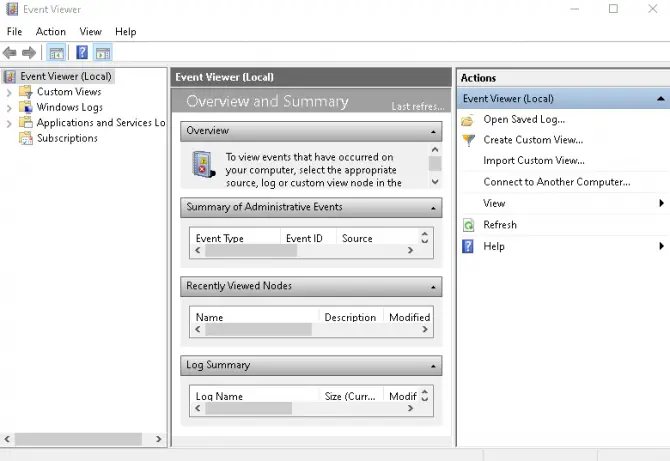
1. تحديث كافة السائقين.
أول شيء يجب عليك فعله هو التحقق للتأكد من عدم وجود أي برامج تشغيل قديمة تعمل على نظامك.هناك عدة طرق لتحديث برامج التشغيل.
- يركضالتحقق من تحديث Windows.للقيام بذلك ، أدخل "Windows Update" وحدد "التحقق من وجود تحديثات" في قائمة البحث بجهاز الكمبيوتر الخاص بك.إذا تم سرد أي برامج تشغيل قديمة ، فقم بتحديثها.
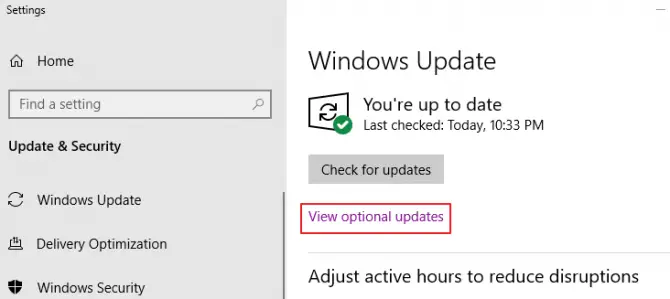
-
- عبر الذهاب الىمدير الجهازوقم بتحديث برنامج التشغيل يدويًا عن طريق النقر بزر الماوس الأيمن على جميع الأجهزة التي تحتاج إلى تشغيل برنامج التشغيل وتحديد تحديثها.
- استعمالأداة التحديثقم بتحديث برامج التشغيل الخاصة بك تلقائيًا.تتضمن أمثلة أدوات التحديث التابعة لجهات خارجية ما يلي:سائق إنتل ومساعد الدعم或رسومات AMD وبرامج تشغيل وحدة المعالجة المركزية.لا نوصي بتنزيل أي برنامج غير مباشر من Intel أو AMD أو الشركة المصنعة للبرنامج.في الحالات التي لا يتم فيها دعم برامج تشغيل الصوت ، من الأفضل الانتقال إلى الشركة المصنعة للوحة الأم وتنزيل برامج التشغيل من هناك أو استخدام نظام Windows المدمج.
2. إزالة برامج تشغيل الصوت المكررة.
قد يحدث رمز خطأ Kernel power 41 إذا كان لديك برامج تشغيل صوت مكررة مثبتة.
- اضغط على لوحة المفاتيحWindowsمفتاح + X.
- من القائمة المنبثقة選擇مدير الجهاز.
- في القائمة ، ابحث عن "أجهزة التحكم بالصوت والفيديو والألعاب"خيار.
- انقر علىالسهم لأسفللتوسيع قائمة جزئية.
- يبحث عنبرنامج تشغيل صوت مكرر.
- انقر بزر الماوس الأيمن فوق التكرار ، ثم انقر فوقمعاق.
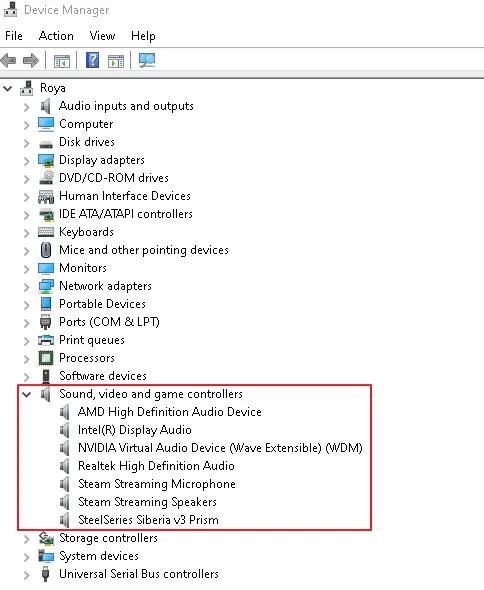
3. قم بإلغاء تثبيت برنامج مكافحة الفيروسات التابع لجهة خارجية.
يمكن أن تتسبب بعض برامج مكافحة الفيروسات في ظهور رمز خطأ kernel power 41.إذا كان لديك برنامج مكافحة فيروسات تابع لجهة خارجية ، فقم بإلغاء تثبيته مؤقتًا وتمكين Windows Defender.تحقق مما إذا تم حل المشكلة.
- في قائمة البحث بجهاز الكمبيوتر الخاص بكاكتب "لوحة التحكم".
- 在برنامج، انقر فوق إلغاء تثبيت برنامج.
- تجد لك في القائمةبرامج مكافحة الفيروساتواختره.
- انقر علىقمةالغاء التثبيت.
- أعد التشغيل عند الانتهاءالحاسوب.
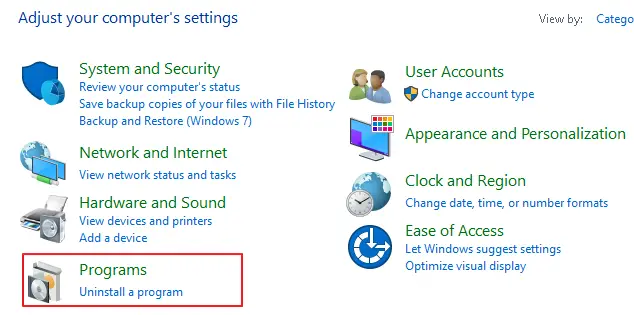
4. تغيير إعدادات الطاقة.
يمكن أن تكون بعض رموز أخطاء kernel power 41 ناتجة عن ميزة "إيقاف تشغيل القرص الثابت" في خطة الطاقة.لتعطيل هذه الميزة ، قم بما يلي.
- في قائمة البحث بجهاز الكمبيوتر ، أدخل "خيارات الطاقة"وحدده من أفضل النتائج المطابقة.إذا لم يكن موجودًا وله "القوة والنوم، حدد هذا الخيار ، ثممن الجزء السفلي ذي الصلة على الجانب الأيمن من الشاشة ، حدد "إعدادات طاقة إضافية ".
- الآن انقر فوق بجوار Enabled Power Plansالرابط الأزرق "تغيير إعدادات الخطة ".
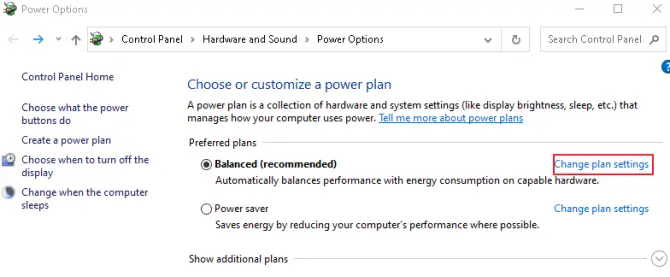
-
- انقر الآن على الرابط الأزرق ، "تغيير إعدادات الطاقة المتقدمة".
- ابحث في القائمة عن "القرص الصلب، ثم أدخل " 0 "لإغلاقه.تأكد من النقر فوق تطبيق!
- الآن في القائمة ، ابحث عن " النوم ، ثم أدخل "0" لإيقاف تشغيله.تأكد من النقر فوق تطبيق!
- انقر على確定لحفظ التغييرات والخروج.
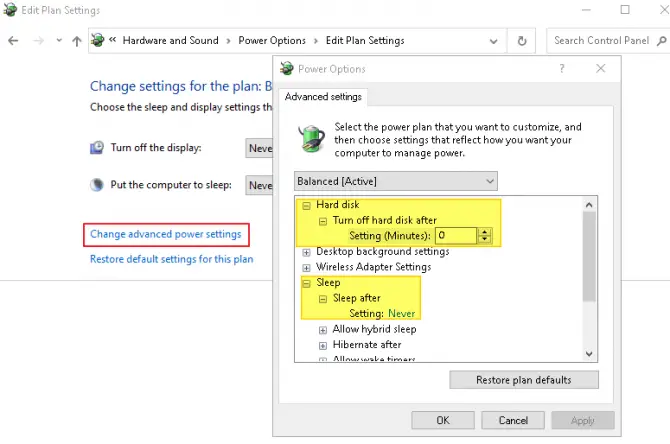
5. قم بإيقاف تشغيل ميزة بدء التشغيل السريع لنظام التشغيل Windows 10.
تسمح ميزة Fast Startup لجهاز الكمبيوتر الخاص بك ببدء التشغيل بشكل أسرع ، ولكن القيام بذلك يمكن أن يكون السبب وراء رموز خطأ Kernel Power 41.لماذا ا؟مع تمكين بدء التشغيل السريع ، لا يتم إغلاق جهاز الكمبيوتر الخاص بك تمامًا.
- في قائمة البحث بجهاز الكمبيوتر ، أدخل "لوحة التحكم، ثم اضغطإعدادات الأجهزة والصوت.من القائمة選擇خيارات الطاقة.
- في القائمة اليمنى ، انقر على "اختر وظيفة زر الطاقة".
- الآن انقر فوق "تغيير الإعدادات غير متاح"ثم قم بالتمرير لأسفل ثم قم بإلغاء التحديد"تشغيل بدء التشغيل السريع"功能.
- 保存التغيير والخروج.
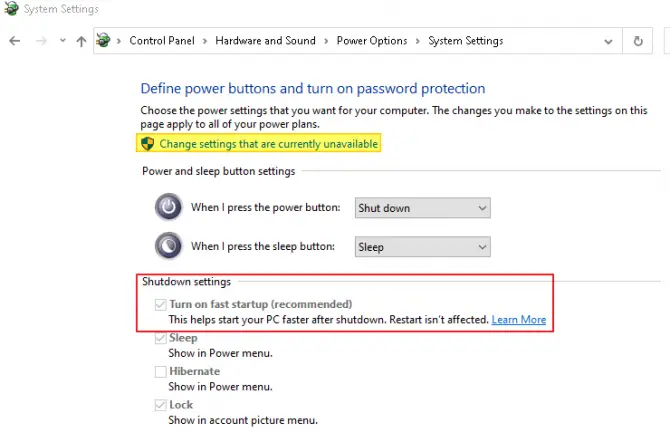
6. تحقق من وجود خلل في الأجهزة.
في بعض الحالات ، قد ينتج عن ذلك فشل في الأجهزة.إذا كان لديك جهاز معيب ولا تعرف شيئًا عنه ، فقد يتسبب ذلك في رمز خطأ kernel power 41 دون علمك.ما نوع مشكلة الأجهزة التي يمكن أن تسبب هذا الخطأ؟
- إذا كان أي من الأجهزة الخاصة بكارتفاع درجة الحرارة أو رفع تردد التشغيل، فقد يتسبب ذلك في عمليات إعادة تمهيد عشوائية حيث تحاول اللوحة الأم حماية نفسها.
- 如果 您 的على ذاكرة الوصول العشوائي أوالغبار في مكانه ، والغبار في المقبس قد يمنع ذاكرة الوصول العشوائي من القراءة بشكل صحيح.قد يتسبب هذا في إعادة التشغيل بسبب عدم القدرة على الوصول إلى الذاكرة.
- 如果بطاقة رسومات مخصصة أو اللوحة الأمموصلات الطاقة الخاطئة أو المحاذاة أو البالية - قد يتسبب ذلك في حدوث مشكلات.
- إذا كان مصدر الطاقة لديك يتأكسد أو يسخن أو يفشل بسبب التقادم ، فقد يتسبب ذلك في رمز الخطأ 41 لمزود الطاقة kernel.
إذا لاحظت أيًا من المشكلات المذكورة أعلاه ، فتأكد من إصلاحها على الفور.حاول إعادة تثبيت ذاكرة الوصول العشوائي ، أو إعادة توصيل كابل الطاقة ، أو استبدال أي جهاز قديم أو محموم.إذا كانت المراوح الموجودة في جهاز الكمبيوتر الخاص بك مسدودة بالنسيج والغبار ، ولم يكن لديك هواء مضغوط لتنظيفها ، فقد ترغب أيضًا في محاولة استبدال المراوح في جهاز الكمبيوتر الخاص بك.
7. تعطيل إعادة التشغيل التلقائي في إعدادات النظام المتقدمة.
إذا كنت لا تعتقد أن هناك أي مشكلة في جهازك ، فإن الخطوة التالية هي تعطيل خيار إعادة التشغيل التلقائي.سيؤدي هذا الخيار إلى إعادة تشغيل النظام تلقائيًا عندما يواجه خطأ.
- في شريط البحث بجهاز الكمبيوتر ، أدخل "إعدادات متقدمةوانتقل إلى عرض إعدادات النظام المتقدمة.
- في الجزء العلوي من النافذة المنبثقة الجديدة ، ابحث عن "المتقدمة"وانقر فوقه.
- في الجزء الثالث "التمهيد والاستعادة"انقر فوق زر الإعدادات.
- في"خطأ في النظام"قم بإلغاء تحديد خيار إعادة التشغيل التلقائي وانقر فوق" موافق "لحفظ التغييرات.
-
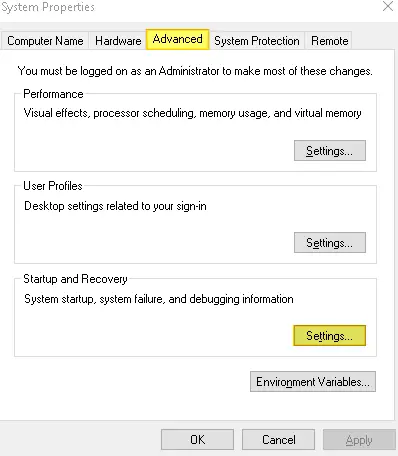
إعدادات متقدمة -
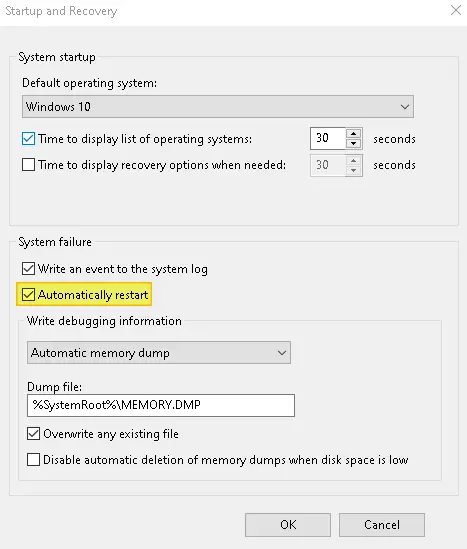
قم بإلغاء تحديد إعادة التشغيل التلقائي
ضع في اعتبارك أنه إذا اخترت هذه الطريقة ، فسيكون هناك عدد أقل من عمليات إعادة التشغيل العشوائية ، مما قد يساعد في حل رمز خطأ kernel power 41 ، ولكن لن تتم إعادة تشغيل الكمبيوتر لمحاولة تصحيح أي أخطاء جديدة قد تظهر.
8. هل قمت بتحديث نظامك مؤخرًا؟الغاء التثبيت.
على الرغم من أنه من الجيد دائمًا تحديث نظامك ، إلا أن الإصدارات الجديدة بها أخطاء في بعض الأحيان.إذا لم تحصل على رمز خطأ kernel power 41 قبل تحديث نظامك ، فيمكنك محاولة إلغاء تثبيت آخر تحديث لمعرفة ما إذا كان ذلك سيؤدي إلى حل المشكلة.
- انقر فوق لوحة المفاتيحمفتاح Windows + Iأفتح الإعدادات.
- انقر في النافذةالتحديث والأمان"خيار.
- انقر على الرابط الأزرق ، "عرض تاريخ التحديثات".
- انقر فوقإلغاء تثبيت رابط التحديث.
- إلغاء التثبيت فقطآخر تحديث وأعد تشغيل النظام.
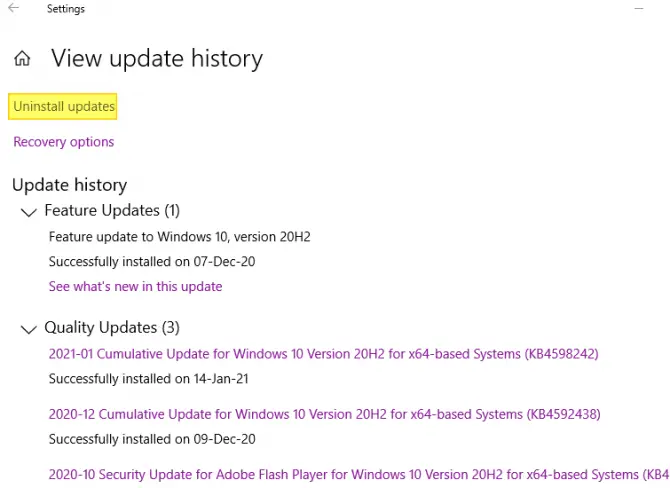
9. تحديث BIOS الخاص بك.
قم بذلك فقط إذا لم تنجح الطرق المذكورة أعلاه من أجلك وكنت مرتاحًا للمعرفة الفنية المطلوبة لتحديث نظام الإدخال / الإخراج الأساسي.لتحديث BIOS الخاص بك ، ستحتاج إلى زيارة دليل تعليمات اللوحة الأم ، حيث سيوضح بالتفصيل كيفية تحديث BIOS الخاص بك دون إلحاق ضرر دائم بالنظام.
إذا كنت لا تعرف كيفية تحديث BIOS أو كنت غير مرتاح لهذه الخطوة ، فيمكنك الاتصال بخط دعم الشركة المصنعة للوحة الأم لمعرفة ما إذا كان بإمكانهم إرشادك خلال هذه الخطوات.










![كيف ترى إصدار Windows [بسيط جدًا]](https://infoacetech.net/wp-content/uploads/2023/06/Windows%E7%89%88%E6%9C%AC%E6%80%8E%E9%BA%BC%E7%9C%8B-180x100.jpg)

